Nulstil glemt administrator / brugeradgangskode i Windows XP / Vista

Det er nødvendigt og vigtigt at indstille en stærk og unik adgangskode for at beskytte din computer mod at blive brugt af andre uden din tilladelse. Men det ville være besværligt, hvis du glemte din Windows XP- eller Vista-adgangskode. Så her har vi udarbejdet en komplet guide til at hjælpe dig med at håndtere problemet, når du bliver låst ude af din Windows XP- eller Vista-konto, fordi du lige har glemt adgangskoden.
Del 1. Nulstil Windows XP / Vista-adgangskode med startbart CD / DVD / USB-drev
Det er nemt at nulstille din Windows-administrator- eller brugeradgangskode med et professionelt Windows-værktøj til nulstilling af adgangskode. Tipard Windows Password Reset Platinum gør det muligt for dig at nulstille alle typer Windows-adgangskoder uden problemer.
Funktioner:
- • Hvil let og skift Windows lokal / domæneadministrator eller anden brugeradgangskode let.
- • Understøtt alle Windows-system, inklusive Windows 10 / 8 / 7 / XP / Vista.
- • Angiv to nulstillingsmetoder: brænd en cd / dvd-disk og USB-drev til nulstilling af adgangskode.
- • Understøtt alle Windows-arbejdsstationer.
- • Lever tre udgaver: Standard, Platinum og Ultimate version.
Følg de enkle trin nedenfor for at nulstille Windows XP- eller Vista-adgangskoden.
Download og installer
Download og installer dette Windows Password Reset værktøj på en tilgængelig computer.
Bemærkninger: Da der er tre forskellige udgaver tilgængelige til denne Windows Password Reset - Standard, Platinum og Ultimate, varierer nulstillingsmetoden afhængigt af den udgave, du bruger.
Hvis du bruger standardversionen, understøtter den kun brændbar opstartbar CD / DVD for at gendanne adgangskode. Platinum- og Ultimate-versionen understøtter både oprettelse af startbar CD / DVD og USB-flashdrev.
Hvad mere er, Ultimate-versionen kan også hjælpe dig med at tilføje bruger / admin-konto uden at logge ind på Windows.
Opret adgangskode nulstillingsdisk eller USB-drev
Indsæt enheden til nulstilling af adgangskode (CD/DVD/USB-drev) i den tilgængelige computer, og klik derefter på "Brænd CD/DVD" eller "Brænd USB". Efter brænding skal du klikke på knappen "OK" og lukke grænsefladen.

Indstil den låsede computerstart med bootbar disk / USB-drev
Tag cd'en/dvd'en eller USB-drevet ud, og sæt det i din låste Windows XP- eller Vista-computer. Indtast "Windows Preinstallation Environment" i henhold til prompten af computeren, der starter. Hvis du bruger cd/dvd, skal du vælge CR-ROM-drev i opstartsmenuen eller vælge USB.
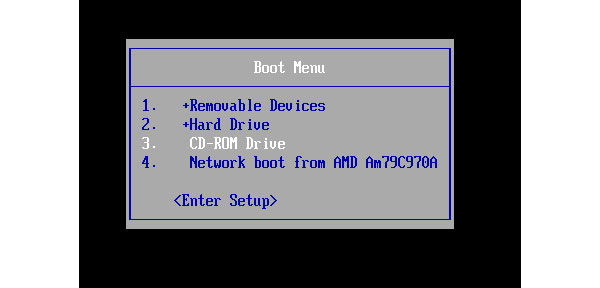
Nulstil Windows XP / Vista-adgangskoder
Vælg en konto og start med at nulstille adgangskoden til Windows XP eller Vista. Når du har nulstillet adgangskoden med succes, vil denne software minde dig om at skubbe den startbare disk ud og genstarte computeren.

Nu er alle trinene færdige. Tag enheden til nulstilling af adgangskode ud, og genstart din Windows XP- eller Vista-computer for at logge på dit Windows-system.
Del 2. 4 måder at nulstille Windows XP-adgangskode på
Hvis du ikke planlægger at nulstille glemt Windows XP-adgangskode med værktøjet til nulstilling af adgangskode, er der også flere nemme måder, du kan bruge til at hvile Windows XP-adgangskoden.
1. Nulstil Windows XP-adgangskode vha. Ctrl + Alt + Del
Hvis dit Windows XP-system er indstillet til at logge på via velkomstskærmen, er der en mulighed for, at du kan logge ind som systemadministrator, men forudsætningen er, at der ikke er nogen eksisterende adgangskode på administrator-kontoen.
Trin 1: Når du er i velkomstskærmen, skal du trykke på Ctrl + Alt + Delete to gange for at indlæse bruger login-panelet.

Trin 2: Tryk på OK for at prøve at logge på uden brugernavn eller adgangskode. Hvis det ikke virker, så prøv at skrive Administrator i brugernavnet og tryk OK igen.
Trin 3: Hvis du er i stand til at logge ind, skal du gå direkte til kontrol panel > Brugerkonto > Skift konto. Derefter kan du vælge den konto, du vil ændre adgangskode til, og følg instruktionerne på skærmen.
Bemærk: Denne metode fungerer ikke i senere Windows-versioner, fordi administratorkontoen er deaktiveret som standard. Hvis denne metode ikke fungerer for dig, skal du fortsætte med at læse for at finde andre løsninger.
2. Nulstil Windows XP-adgangskode i fejlsikret tilstand
Trin 1: Genstart din Windows XP-computer for at få adgang til Safe Mode.
Trin 2: Presse F8 mens computeren starter. Vælg Fejlsikret tilstand med kommandoprompt.

Trin 3: Gå til kontrol panel > Brugerkonto > Skift konto når du er gået i fejlsikret tilstand. Vælg derefter den konto, du vil nulstille adgangskoden til, og følg instruktionerne på skærmen.
3. Nulstil Windows XP-adgangskode vha. Kommandoprompten
Nogle gange bliver du forhindret i at ændre brugerindstillinger på grund af visse computerproblemer, såsom en virus. I dette tilfælde kan du bruge kommandoprompten i Safe Mode.
Trin 1: Fra Safe Mode skal du trykke på Windows Nøgle + R for at åbne Kør-dialogen. Skriv derefter CMD, og tryk på Enter. Dette åbner kommandoprompten.
Trin 2: Skriv nu denne kommando: netbruger [kontonavn] [nyt kodeord]. Det skal se sådan ud:

Trin 3: Kommandoen vælger din konto og indstiller en ny adgangskode til din Windows XP-computer. Hvis du vil rydde adgangskoden og indstille en ny på et senere tidspunkt, skal du bruge denne kommando: netbruger [kontonavn] "".
4. Fuld format og geninstallation
Hvis alle ovennævnte metoder ikke kan give dig en fordel, er den endelige mulighed, du kan vælge, at formatere din harddisk. Men husk at flytte din harddisk fra dens værtsmaskine og tilslutte den til en anden maskine for at lave en sikkerhedskopi af alle dine data først og derefter formatere drevet. Når formatet er fuldført, kan du geninstallere Windows XP og indstille en ny adgangskode. Denne gang skal du sikre dig, at du har skrevet adgangskoden til en sikkerhedskopi og husk det dybt.
Del 3. 3 måder at omgå Windows Vista-adgangskoder
1. Brug Windows Vista-nulstillingsdisk til adgangskode
Hvis du har oprettet Windows Vista-nulstillingsdisketten til Windows Vista, før du glemte Windows Vista-adgangskoden, skal du følge guiden herunder for let at nulstille din Vista-adgangskode.
Trin 1: Skriv en forkert adgangskode, og Windows Vista viser dig en Nulstil password link under loginboksen.
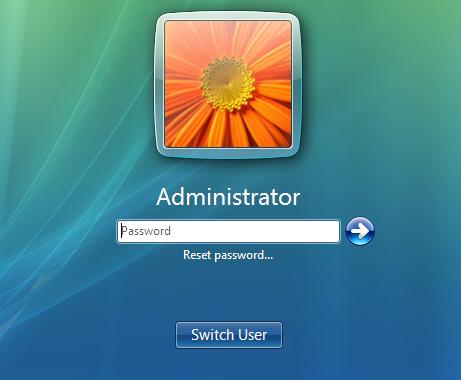
Trin 2: Sæt disken til nulstilling af Windows Vista-adgangskode til din computer, og klik på Nulstil password.
Trin 3: Når Guiden til nulstilling af adgangskode vises, klik Næste at fortsætte.
Trin 4: Vælg den rigtige disk til nulstilling af adgangskode. Klik Næste.
Trin 5: Indtast en ny adgangskode og et tip til adgangskoden. Klik Næste.
Trin 6: Klik Finish. Nu kan du logge på din pc med den nye adgangskode.
2. Nulstil Windows Vista-adgangskoden i fejlsikret tilstand
Hvis du ikke har nogen disk til nulstilling af adgangskode til Windows Vista, kan du prøve at omgå adgangskoden i fejlsikret tilstand. Metoden til nulstilling af Windows Vista-adgangskode i fejlsikret tilstand er den samme som for Windows XP. Kontroller detaljerne i del 2.
3. Bypass Windows Vista-adgangskode med installations- / installationsdisk
Hvis du har eller kan låne en tilgængelig Windows Vista installations- / installationsdisk, kan disken hjælpe dig med at omgå Windows Vista adgangskode uden noget tredjepartsværktøj.
Trin 1: Indsæt installations- / installationsdisketten til Windows Vista på din låste computer, start eller genstart derefter computeren, og indstil den til at starte fra disken.
Trin 2: Vent, mens du starter, indtil Installer Windows skærmen vises. Vælg derefter dit sprog og klik på Næste .
Trin 3: Klik på Reparer computeren.
Trin 4: Vent et øjeblik, og det viser din Windows Vista og drevbrevet, hvor systemet er installeret. Vælg for at fremhæve Windows Vista, og klik på Næste.
Trin 5: I System Recovery Options dialog, vælg Kommandoprompt.
Trin 6: Når dialogboksen Kommandoprompt åbnes. Udfør følgende kommando.

Udfør derefter følgende kommando, og svar Ja når du bliver bedt om at overskrive.

Trin 7: Tag din Windows Vista-disk ud, og genstart computeren.
Trin 8: Klik på det lille cirkelformede ikon i nederste venstre hjørne på loginskærmen.
Trin 9: Dialogen Kommandoprompt åbnes. Kør kommandoen netbruger [brugernavn] [nyt kodeord]. Udskift bare [brugernavn] og [nyt kodeord] med dit brugernavn og den nye adgangskode. På denne måde kan du nulstille dit glemte adgangskode til Windows Vista uden nogen applikation fra tredjepart.
Trin 10: Gentag trinnet 1-6 for at åbne Kommandoprompt, og udfør følgende kommando og genstart computeren, så du kan vende de ændringer, du har foretaget.

Konklusion
Uanset om du har en Windows XP- eller Vista-computer, vil du finde en løsning fra denne artikel til at nulstille et glemt password. Hvis du ikke har en nulstillingsdisk eller Vista-installationsdisk, kan Tipard Windows Password Reset være det bedste valg. Vælg blot en metode i henhold til din situation og prøv den.







